Convertiți MKA în FLAC folosind un program de încredere pentru toate platformele
MKA este un container standard gratuit folosit pentru stocarea melodiilor sau albumelor. Formatul permite împărțirea pieselor audio în capitole care vă vor ajuta să găsiți cu ușurință o anumită melodie. Un alt avantaj al utilizării formatului MKA este că acceptă încorporarea versurilor în format SRT. Oricât de clișeu este, fiecare bob are negrul său. Formatul MKA nu este foarte redabil pe multe dispozitive, motiv pentru care mulți utilizatori întâmpină dificultăți în accesarea fișierului audio. Pentru a rezolva această problemă, puteți converti MKA în FLAC pentru a extrage fișierele audio împreună cu proprietățile sale fără pierderi de calitate.
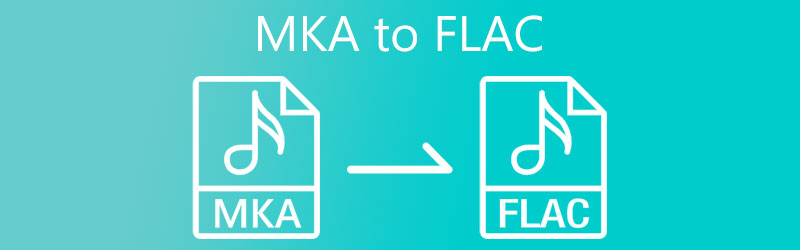
- Partea 1. De ce trebuie să convertiți MKA în FLAC
- Partea 2. Cum să convertiți MKA în FLAC la calitate înaltă
- Partea 3. Diagrama comparativă
- Partea 4. Întrebări frecvente de la MKA la FLAC
Partea 1. De ce trebuie să convertiți MKA în FLAC
S-ar putea să vă întrebați de ce formatul FLAC este cel mai potrivit format pentru a converti fișierele MKA. Acest lucru se datorează faptului că fișierele FLAC folosesc codecuri audio open-source fără pierderi, ceea ce înseamnă că pot păstra calitatea originală a fișierelor de sunet în timp ce comprimă dimensiunea fișierului. Nu este nicio surpriză că fișierele audio în acest format sunt de bună calitate, în timp ce reușesc să fie relativ mici în dimensiunea fișierului. Cel mai important, majoritatea playerelor media acceptă formatul FLAC. Indiferent dacă utilizați un Macintosh sau Windows, puteți alege să le redați direct sau prin intermediul unui software terță parte. Pentru a trece la urmă, consultați mai jos pentru a afla cum puteți transforma MKA în FLAC.
Partea 2. Cum să convertiți MKA în FLAC la calitate înaltă
Conversia audio cu suport într-o gamă largă de formate, Vidmore Video Converter ar trebui să fie în partea de sus a listei dvs. de opțiuni. Acest program este disponibil pentru computerele Windows și Mac. Folosind acest instrument, veți putea converti câte fișiere audio doriți fără a fi restricționat cu numărul de fișiere de conversie, precum și cu dimensiunea fișierelor. În plus, utilizează accelerarea hardware care facilitează conversia vitezei fulgerului chiar și atunci când se convertește în lot. În afară de asta, puteți, de asemenea, să vă circumnavigați cu ușurință caracteristicile și funcțiile prin interfața sa ușor de utilizat. Aflați cum poate converti MKA în FLAC și ce este mai capabil să facă acest instrument, urmând pașii de mai jos.
Vidmore Video Converter pentru Mac și Windows PC
- Convertiți MKA în FLAC, MKV, FLAC, MP3 și alte formate audio/video necesare.
- Includeți funcții de editare puternice, cum ar fi împărțirea, tăierea, tăierea, îmbinarea și multe altele.
- Păstrați, adăugați sau editați informațiile de metadate media ale unui fișier audio/video.
- Măriți/Scădeți volumul în funcție de cerințele dvs.
- Configurați parametrii audio, inclusiv canalul, rata de eșantionare, rata de biți etc.
- Lucrează pe Windows și Mac și acceptă formate de dispozitiv pentru iOS și Android.
Pasul 1. Instalați convertizorul MKA în FLAC
Mai întâi, descărcați aplicația făcând clic pe oricare dintre următoarele Descărcare gratuită butoanele de mai sus. Instalați-l pe computer și apoi lansați programul.
Pasul 2. Încărcați un fișier MKA
Acum faceți clic pe Adăuga butonul de pe interfața principală a instrumentului sau trageți și plasați fișierul MKA pe care doriți să îl convertiți în FLAC în zona de încărcare. Alternativ, puteți apăsa pe bara de spațiu de pe tastatura computerului pentru a importa fișiere media din folderul de fișiere.
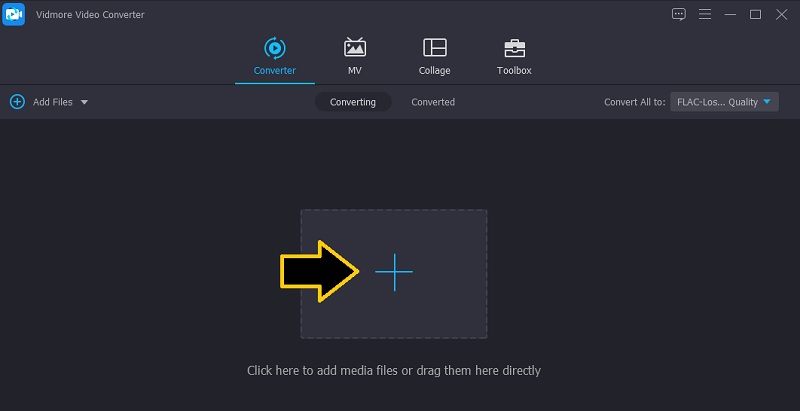
Pasul 3. Selectați formatul de ieșire și personalizați setările audio
După aceea, alegeți FLAC ca format de ieșire deschizând meniul pentru Profil. Din meniu, redirecționați la fila Audio și apoi faceți clic pe FLAC format din secțiunea din stânga a ferestrei. Apoi, alegeți din presetarea audio care se potrivește nevoilor dvs.
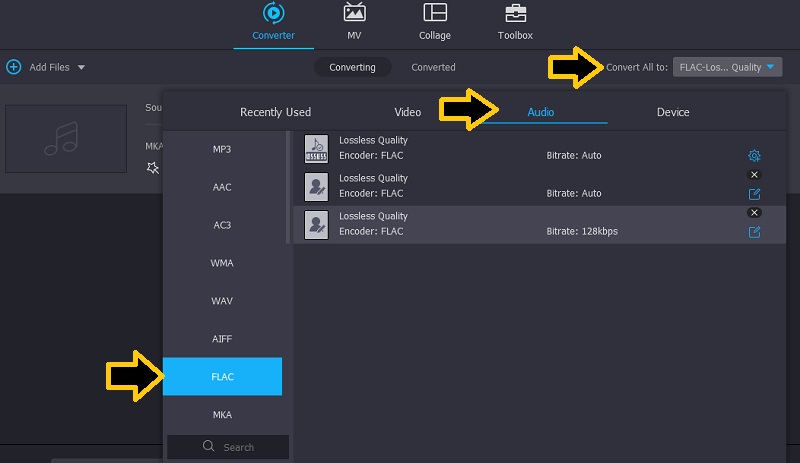
Pentru a modifica setările audio în funcție de preferințele dvs., faceți clic pe butonul Profil personalizat pictogramă care arată ca o Angrenaj. Apoi modificați rata de eșantionare, rata de biți, canalul și apăsați pe Creare nou pentru a salva noul profil.
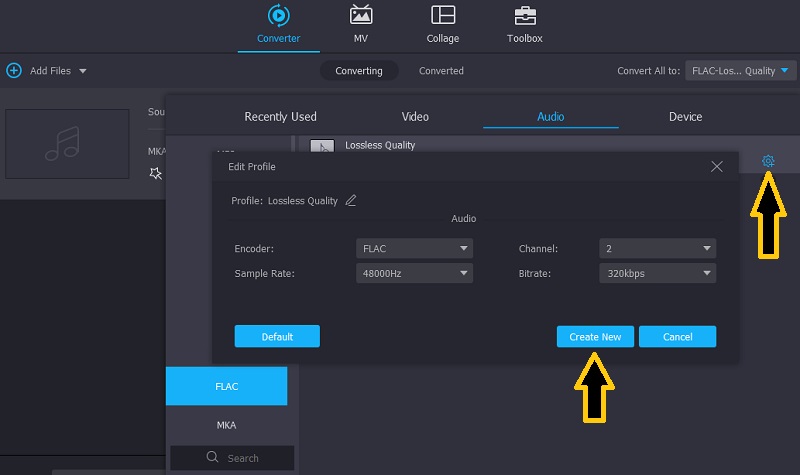
Pasul 4. Convertiți MKA în FLAC
După ce ați terminat, setați o destinație de fișier pentru versiunea finală a fișierului. Faceți clic pe meniul drop-down al Salveaza in: opțiunea apoi alegeți Răsfoiți și selectați dosarul. În cele din urmă, lovește Conversia tuturor pentru a porni procesul de conversie.
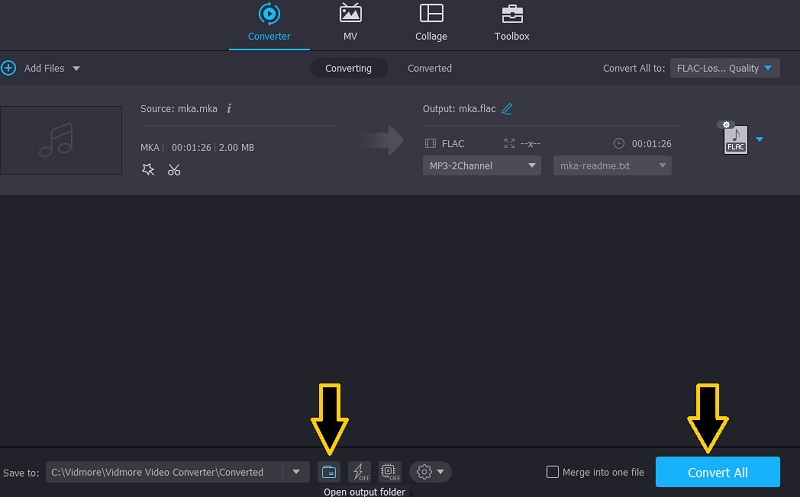
Partea 3. Diagrama comparativă
Poate fi dificil de determinat doar cu cunoștințe generale despre aceste formate. Deci, pentru a înțelege în profunzime formatele audio, am venit cu o ilustrație de tabel.
| Definiție | Utilizare caz | Codificare | Compatibilitate | |
| MKA | Format container multimedia Matroska pentru fișiere audio | Folosit pentru a stoca melodii care pot fi împărțite în capitole | Compresie fără pierderi | Un număr limitat de jucători |
| FLAC | Tip de fișier audio dezvoltat de Fundația Xiph.Org | Comprimați fișierele audio fără a pierde calitatea într-un fișier de dimensiune mică | Compresie fără pierderi | Foarte compatibil cu playerele media și editorii audio |
Partea 4. Întrebări frecvente de la MKA la FLAC
Cum pot converti MKA în FLAC în Audacity?
Din păcate, nu puteți converti direct MKA în FLAC în Audacity. Acest lucru se datorează faptului că Audacity nu acceptă importarea fișierelor MKA. Într-un fel, veți avea nevoie de un alt convertor audio pentru a converti.
Cum pot converti MKA în FLAC pe sistemul de operare Linux?
Una dintre modalitățile fezabile și eficiente pe care le puteți utiliza pentru a vă transforma MKA în FLAC este folosirea FFmpeg. Acest program poate fi folosit pe toate platformele. Rețineți că veți interacționa cu aplicația folosind un prompt de comandă.
Cum pot juca FLAC pe Mac?
Dacă trebuie să deschideți fișiere FLAC pe Mac, puteți utiliza VLC ca player multimedia. Tot ce trebuie să faceți este să instalați aplicația și să o lansați. Redați fișiere FLAC exact așa cum ați proceda în mod normal pe un computer Windows.
Concluzie
Această postare oferă în principal cel mai bun program care vă va garanta că vă va ajuta converti MKA în FLAC cu mai putin efort. În plus, vine cu alte funcții utile, potrivite pentru diferite nevoi. Mai exact, puteți edita fișiere audio prin împărțire, îmbinare, în afară de capacitatea de conversie.


